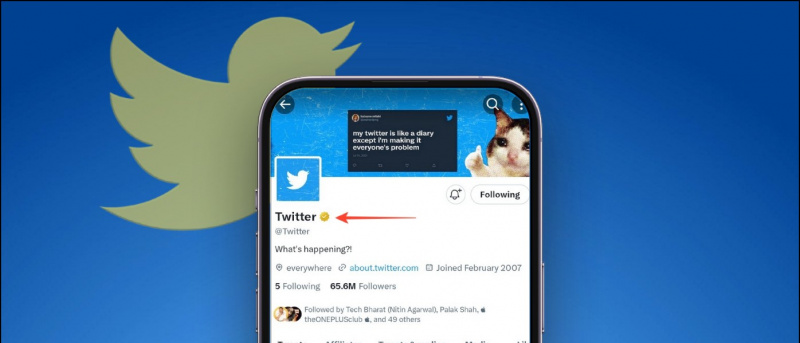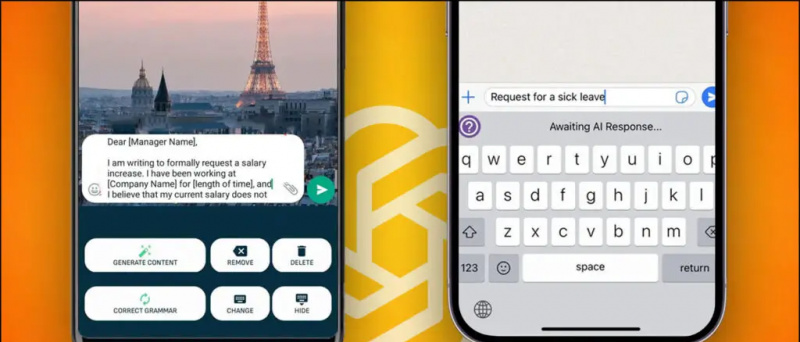Csaknem két hónapos elindítása után HTC Legújabb HTC zászlóshajója Egy A9 , előállítottunk néhány érdekes és hasznos tippet a felhasználók számára. Annak ellenére, hogy a One A9 nem olyan hatalmas, mint a telefonok iPhone 6s vagy Nexus 6P , még mindig nem rossz üzlet az ára miatt. A HTC prémium dizájnban, remek kijelzőben, tisztességes konfigurációkban és szinte mindenben van, ami összességében jó csomaggá teszi. Hagyjuk, hogy a legtöbbet hozza ki a One A9-ből, ezekből az irányelvekből és tippekből, amelyeket előállítottunk.

HASZNÁLJON UJJlenyomat-érzékelő rövidítéseket

A HTC One A9 ujjlenyomat-érzékelővel rendelkezik, amely remekül működik, és még jobban érzi magát. Az ujjlenyomat-olvasók többségéhez hasonlóan ezzel is fel lehet oldani a telefont, és vásárolni lehet a playstore-ban, de ez még nem minden. A Beállítások menü Ujjlenyomat-szkenner beállításaiban engedélyezheti vagy letilthatja két mozdulatot, amelyek használhatósági parancsikonként használhatók az idő és a csapok megtakarítására. A két lehetőség a következő:
Ébresztő képernyő- Ha nem szeretné, hogy a dupla koppintás bekapcsolja a képernyőn kívüli gesztusok felébresztését, egyszerűen az ujjlenyomat-érzékelővel érintse meg és ébressze fel a képernyőt.
Home gomb- A képernyő bekapcsolásakor közvetlenül elérheti a kezdőképernyőt, ha egyszer egyszerűen megérinti az ujjlenyomat-érzékelőt.
HASZNÁLJA MEGLÉVŐ TARTALMAT RÉGI TELEFONJÁBÓL
A régi telefonról az új okostelefonra való áttérés során felmerülő egyik fő probléma az adatok átvitele a régi készülékről az új készülékre. A HTC készen áll arra, hogy megmentse a felhasználókat ettől a problémától, a képességek szerint épül fel, hogy bármilyen okostelefonról, például iPhone-ról vagy bármely más androidos telefonról szerezzen tartalmat.
Az adatok biztonsági mentéséhez a HTC One A9 készüléken néhány egyszerű feladatot kell elvégeznie. Nyissa meg a Beállítások és navigáljon, hogy tartalmi anyagokat szerezzen a régi telefonról. Látni fogja a „ HTC Android okostelefon , Egyéb ' Android okostelefon , ”És„ iPhone . ” Koppintson arra, amelyet menteni szeretne, és kövesse az utasításokat.
HASZNÁLJA A SMARTLOCK-ot, hogy elkerülje a reteszelést a kedvező forgatókönyvekben
Az összes módszer közül az ujjlenyomat a legjobb módja a készülék feloldásának, ahelyett, hogy PIN-kódot, mintát és jelszót adna az eszköz eléréséhez. Az Android az adatvédelmi beállításokban Smartlock néven emlegetett nagyszerű funkciót kínál, így az okostelefon mechanikusan feloldhatja a zárképernyő zárolását, amint belép a házba vagy autójába. A Smartlock funkció megmenti a megbízható eszközöket, ha párosítva vannak az okostelefonnal, és nyitva tartja a telefont, ha olyan Bluetooth szoftverhez kapcsolódik, mint az okosórája, vezeték nélküli hangszórója vagy autóipari sztereó.
Menj Beállítások> Biztonság> Smart Lock elemet (írja be a jelszót / PIN-kódot / trendet). Innen pár lehetőség közül választhat:
- Megbízható eszközök - tartsa nyitva az okostelefont, miközben Bluetooth-on keresztül pontos egységekkel (hangszóró, autórádió, okosóra) van párosítva.
- Megbízható helyek - tartsa nyitva a telefonját, amíg megérkezik bizonyos területekre (házba, irodába stb.).
- Megbízható arc - Az okostelefon automatikusan kinyit, míg a kijelző bekapcsolása után nyugtázza az arcodat.
- Megbízható hang - Felismeri az előre mentett hangutasítást és feloldja a telefont.
HASZNÁLJA A ZÁR KIJELZŐJÉNEK Gesztusait rövidítésekként
A HTC nagyon sok kézmozdulatot beépített, amelyek lehetővé teszik a különböző képernyők elérését és az alkalmazások megnyitását közvetlenül a lezáróképernyőről vagy a kijelző kikapcsolt állapotában. Csak annyit kell tennie, hogy kihozza a legtöbb mozdulatot és koppintást, hogy azonnal elérje kedvenc alkalmazásait.

A kézmozdulatok engedélyezéséhez lépjen a következőre: Beállítások> Megjelenítés és gesztusok> Mozgásindító gesztusok .
hogyan módosíthatja az értesítési hangot az Instagram számára
- Koppintson duplán az ébredéshez és az alváshoz - vegye fel az okostelefont álló és dupla csapos felébresztésre, tegye meg még egyszer aludni.
- Húzza felfelé a feloldáshoz - vegye fel az okostelefont álló helyzetben és felfelé az eszköz feloldásához.
- Húzza ujját balra a Főoldal megjelenítéséhez - vegye fel álló formában az okostelefont, és csúsztassa balra az ujját, hogy azonnal hazaérjen.
- Húzza jobbra a Blinkfeed feloldásához - hasonló tényező, azonban gyorsan csúsztassa el, hogy azonnal elérje a Blinkfeed-et.
- Hangerő gomb a kamera feloldásához - vegye fel a telefont panorámában, és nyomja meg a hangerőszabályzó gombot a kamera elindításához
KIVÁLASZTJA, AMELY ALKALMAZÁSOKHOZ HASZNÁLJÁK AZ Értesítési LED-et
Az értesítési LED napjainkban nagyon szükséges hardver az Android-egységeken. Szerencsére az egyik A9-esnek van egy, amely szelíd, élénk és okos. Néhányunk teljes mértékben kihasználja a LED-es értesítéseket és testreszabásokat, ahol sokan nem sokban függnek tőle. A One A9 villogását nem tilthatja le teljesen, de lehetősége van testre szabni a villogást.

- Az értesítési LED beállításához lépjen a Beállítások> Hang és értesítés elemre .
- A megjelenő menüben érintse meg a Flash-értesítések elemet, hogy kiválaszthassa a LED-t gyengédről a leghatékonyabbra, miközben a kijelző ki van kapcsolva.
- A személyi termékek és alkalmazások gyors értesítéseinek beállításához érintse meg az Alkalmazások gyengéd értesítései elemet. Innen kiválaszthatja a LED értesítéseket - gyengéden figyelmen kívül hagyott hívásokhoz, hangpostához, üzenetekhez, naptáreseményekhez, levelekhez és riasztásokhoz stb.
KIJELZI AZ AKKUMULÁTOR SZÁZALETT

Ha valaki olyan ember, aki mindig figyeli az akkumulátor élettartamát, akkor ez a funkció az Ön számára szól. Egyszerűen nyilvántartást vezethet az akkumulátor állapotáról, ha megnézi az akkumulátor hátralévő százalékát az akkumulátor ikonján az akkumulátor sávon belül. Egyszerűen menjen a Beállítások> Áramellátás és tesztelje a mezőt Az akkumulátor töltöttségi szintjének megjelenítése.
AKKUMULÁTOR MEGTAKARÍTÓ ÜZEMMÓD BETÖLTÉSÉNEK AZ EXTRA AKKUMULÁTOR ÉLETE
Az egyik legfontosabb aggodalomra okot adó tényező a HTC One A9-ben a kis akkumulátorméret, ezért mindig nehéz választani a pompás héj és a nehéz akkumulátor között. A HTC gondoskodik arról, hogy ne kerüljön abba a kritikus állapotba, ahol nincs áramellátás a konnektor közelében, és az akkumulátor fogyóban van, ezért néhány választási lehetősége van.

Mint minden Android Marshmallow eszköz, a One A9 is beépített akkumulátorkímélő móddal rendelkezik. Automatikusan engedélyezve van, miközben az okostelefon 15% -ra csökken, azonban manuálisan engedélyezhető a navigációval a Beállítások> Áramellátás és a Energiatakarékos tovább.
Ha továbbra is szeretne egy kis levet, akkor egy Ultra energiatakarékos mód is engedélyezhető ugyanabban a beállításban. Ez rendkívül energiatakarékos módban tartja a telefont. Ez letiltja az okostelefon legtöbb funkcióját, és csak hívószövegek maradnak, és még néhány lehetőség megtalálható a funkciós telefonokban, és a kijelzőt sötétre kell kapcsolni az akkumulátor kímélése érdekében.
Kapcsolja ki az animációkat, hogy siettesse telefonját
Az Android-eszközök interaktív animációkkal vannak ellátva, azonban egyes esetekben lassúnak és bosszantónak érezhetik magukat, általában nem olyan eszközön, mint a One A9. Néha olyan helyzetekkel szembesülünk, amikor az animációk több időt vesznek igénybe, mint amennyit ténylegesen igénybe vesz a dolgok elkészítéséhez. Az animációk klasszak, azonban jobban szeretjük őket, ha az átmenetek csak valamivel gyorsabbak voltak.
miért nem szinkronizálnak a google névjegyeim
A Google titkos beállítást rejtett el, hogy ezt szinte minden Android-eszközön kipróbálja. Először lépj be Beállítások> Névjegy> Szoftvertudás> Egyebek .
Megtalálja ' Építsd a mennyiséget ”, És érintse meg ismételten. Rájön egy üzenetre, amely arról szól, hogy a fejlesztői döntéseket feloldották. Menjen újra a Beállítások elemre, és érintse meg a ikont Fejlesztői döntések választási lehetőség . Görgessen le a Fejlett mind készen áll az ablakanimáció, az átmeneti animáció és az animációs időszakok beállítására.
TARTALMI ANYAGOK HOZZÁADÁSA VAGY ELTÁVOLÍTÁSA
A BlinkFeed a HTC saját all-in-one modulja, amely az információs hírcsatornáknak, a közösségi frissítéseknek és a helyalapú tippeknek szentelt, és amelyek egyszerűen elérhetők, egyszerűen csúsztatva balra a kezdőképernyőről. A BlinkFeed konfigurálása olyan egyszerű, mint annak használata, a kívánt változtatáshoz kövesse ezeket a módszereket:
DARABOK FELTÖLTÉSE VAGY RAKTALANÍTÁSA A BLINKFEED-BŐL:
- A kezdőképernyőről csúsztassa ujját balra a BlinkFeed megnyitásához
- Koppintson a menü ikonra a bal felső sarokban
- Koppintson a + ikonra a tartalmi anyagok hozzáadásához vagy megszüntetéséhez
Most lehetősége van választani a BlinkFeed segítségével megtekinteni kívánt tartalmat a közösségi hálózatok és a különböző források közül (vagy másrészt a források kijelölésének megszüntetésével eltávolítja azokat a helyeket, amelyekről nem szeretne frissítéseket szerezni) ).
AZ ELHELYEZÉSRE VONATKOZÓ TIPPEK ENGEDÉLYEZÉSÉHEZ vagy letiltásához
- A ház kijelzőjén csúsztassa ujját balra, hogy jobbra lépjen a BlinkFeed szolgáltatásba
- Koppintson a menü ikonra a bal felső sarokban
- Koppintson a + ikonra
- Jelölje be vagy törölje a Valós idejű csomag jelölését
TÖRLÉS A KÖZÉPKÖRTŐL
Ha teljesen el akarja venni a BlinkFeed-et a kezdőképernyőről, akkor ezeket a lépéseket kell végrehajtania. Egyszerűen lépjen a BlinkFeed beállítások menübe a fentiek szerint, válassza Kezdje a kezdőképernyő paneleket , válasszon a BlinkFeed panelről, és érintse meg a elemet Eltávolítás . A BlinkFeed-et bármikor hozzáadhatja a navigáláshoz Beállítások > Testreszabás> Kezdőképernyő panelek kezelése .
BEÁLLÍTJA A KIJELZŐ SZÍNES MÓDOT
A One A9 AMOLED kijelzővel rendelkezik. Alapvetően ez azt jelenti, hogy a sötétek sötétebbek, a színek pedig élénkek és élénkek. A HTC nagyszerű munkát végzett a One A9 kijelzőjén, de emellett beépítettek egy kijelzőbeállítási módot, amely lehetővé teszi a színséma megváltoztatását a jobb láthatóság érdekében különböző körülmények között.

- Menj Beállítások> Megjelenítés és mozdulatok
- Érintse meg Színprofil és válasszon AMOLED vagy sRGB-t
KAMERÁT VÁLTOZZA PRO, HIPERLAPSE, VAGY LASSÚ MOZGÁS MÓDOKBA
A kamera alapértelmezett felhasználói felülete és használhatósága nagyon egyszerű és mindenki számára könnyen használható. Ha a fényképezésnek szentelt dolgokat kedveli, ott van a Pro Mode és még néhány különféle mód, amelyekkel játszani és kreatív lehet. A Pro mód segítségével folyamatosan figyelheti az olyan beállításokat, mint az ISO, a Fehéregyensúly és a RAW elrendezés választását. Minden alkalommal egyszerűen átválthat egy másik módra. Nyissa meg a kamera alkalmazást, és koppintson a 4 kör ikonra. Válasszon a módok listájából.

- Mert - ISO, fehéregyensúly, expozíció, színkimenet
- Hyperlapse - tömörítsen egy kiterjesztett videót egy csodálatos időzítésbe.
- Lassított felvétel - lassú mozgású videókat rögzít.
- Szelfi - fényképezzen az elülső kamerával
- Panoráma - segít egymás utáni fényképeket sorba állítani egy tájképhez, hogy 360 fokos képet kapjon a környezetéről.
[stbpro id = ”szürke”] Ajánlott: HTC One A9 GYIK, előnyök, hátrányok és felhasználói lekérdezések [/ stbpro]
BEÁLLÍTJA AZ ANDROID PAY-t, hogy befizessen
Ha eleged van abból, hogy minden vásárláskor előveszed a pénztárcádat és ellopod a bankkártyádat, akkor nagy szükséged van egy alternatívára, amellyel otthon pihentetheted a pénztárcádat, és akkor is vásárolhatsz, ha távol vagy. Az Android Pay megkönnyíti a vásárlást a telefon használatával. A HTC One A9 támogatja az Android Pay alkalmazást, és a kártya beállításához kövesse az alábbi lépéseket:
- Nyissa meg a Android Pay alkalmazás az okostelefonhoz
- Érintse meg a + jelet a bal felső sarokban.
- Érintés Adjon hozzá hitel- vagy betéti kártyát
- Ha már rendelkezik társított kártyákkal, válasszon egyet vagy válasszon Adjon hozzá egy másik kártyát hogy újat adjon hozzá.
- Használja a kamerát a kártya adatainak beolvasásához, vagy adja meg manuálisan
A TARTALOM KERESÉSÉHEZ HASZNÁLJA A GOOGLE MOST TAP-ot
Mivel a HTC One A9 azon kevés készülékek közé tartozik, amelyek dobozából kivéve Android Marshmallow-t kapott, megkapja a lehetőséget, hogy a Google legfrissebb szolgáltatásaival és fejlesztéseivel játszhasson. A Marshmallow egyik legeredményesebb új funkcióját „ Google Asszisztens koppintással . ”Ez egy új módszer olyan dolgok felkutatására, amelyek nem írnak be gépet vagy nem váltanak a Google-ra. Csak annyit kell tennie, hogy hosszan nyomja meg a kezdőlap gombot. A Google átvizsgálja az aktív képernyőt, majd észleli a képernyőn meglévő szöveget. Ha a GadgetsToUse-t keresi, akkor linkeket fog előállítani a Youtube-csatornájára, a webhelyére és a közösségi hálózatokra.
Facebook Megjegyzések